جابجایی بین Site Collection ها
هنگامی که شما از چند مجموعه سایت در شیرپوینت استفاده می کنید، برای شما جابجایی بین این Site Collection ها ضروری خواهد بود. ما در ادامه دو راه برای انجام این کار به شما نشان خواهیم داد.
روش اول تنها زمانی مناسب است که web application ما دارای تعداد کمی Site Collection باشد. در حالی که در روش دوم می توانید حتی برای زمانهایی که ما هزاران Site Collection هم داشته باشید، استفاده کنید.
1- روش ایجاد لینک :
روش لینک دادن بین Site Collection ها مشابه روش لینک دادن در داخل یک Site Collection است.

1- در Global Navigation بر روی EDIT LINKS کلیک کنید.
2- در بالاترین سطح سایت در Site Collection که می خواهید به آن لینک بزنید، مسیر مورد نظر را کپی کنید و یا آنرا دستی وارد کنید.
3- برای سایر Site Collection ها که می خواهید لینک آنها را داشته باشید نیز این کار را تکرار کنید.
از معایب آشکار این روش این است که لینکهای موجود در Global Navigation در بالاترین سطح هر Site Collection ، بصورت دستی بوسیله کد یا به وسیله ایجاد یک راه حل شخصی باید ایجاد شود.
زیرسایتها می توانند این منوهای راهبری را از سایتهای سطح بالاتر به ارث ببرند اما لینکها نمی توانند بین Site Collection ها به ارث برده شوند.
بنابراین روش ایجاد لینک تنها زمانی مناسب است که شما نهایتا 3 تا 4 تا Site Collection داشته باشید. در غیر اینصورت شما بهتر است از روش Search استفاده کنید.
2- روش Search :
روش دوم جابجایی بین Site Collection ها ، مانند روش بالا از لینک زدن استفاده نمی کند. در عوض از فیچر Search در شیرپوینت به روش هوشمندانه ای بهره خواهیم برد.
دو روش برای انجام این کار وجود دارد :
1- لینک را در صفحه Search کپی کنید (بدون هیچ عبارت جستجویی) و آنرا به بالاترین سطح مجموعه سایت همانند روش ایجاد لینک بالا اضافه می کنیم. این کار باید در بالاترین سطح سایت در هر مجموعه سایتی بصورت دستی انجام شود.

برای تمامی Site Collection ها در فارم شیرپوینت و یا web application یک search center ایجاد کنید طوریکه تمامی کاربران بتوانند با انتخاب Search everything در باکس جستجو در گوشه سمت راست بالا به این مرکز برسند.
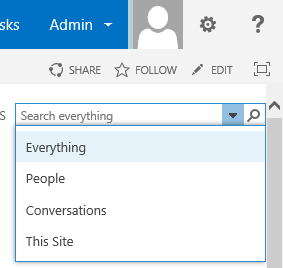
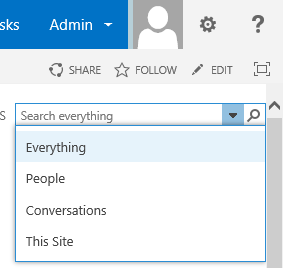
برای ساده سازی Search شما می توانید یک Search vertical که تنها در بالاترین سطح مجموعه سایت نمایش داده می شود را ایجاد کنید.
1- در بالاترین سطح سایت Site Collection به قسمت Site settings بروید و Add a page را انتخاب کنید.
2- به صفحه جدید نامی اختصاص دهید.
3- وب پارت صفحه جدید را ویرایش کنید.
4- بر روی Change query کلیک کنید.
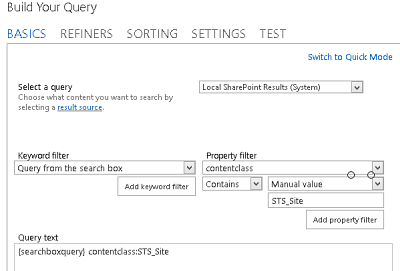
5- قسمت Property filter را به ترتیب روی سه مقدار "contentclass" ، Manual value و "STS_Site" تنظیم کنید.
6- Property filter را در قسمت Query text اضافه کنید.
7- تغییراتی که در Query خود داده اید را Apply کنید.
8- وب پارت publish کنید.
9- برای نمایش Search vertical جدید، به تنظیمات سایت رفته و Search settings را باز کنید.
10- در قسمت Search navigation بر روی لینک Add کلیک کنید.
11- به لینکتان عنوان مناسب داده و به صفحه ای که تازه ایجاد کرده اید بروید.
12- روی ok کلیک کنید.
حالا Search vertical جدید با دیگر اجزای Search در صفحه نتایج جستجو نمایش داده می شود و هنگامی که روی آن کلیک می کنید، بالاترین سطح سایت ها به نمایش درخواهد آمد .